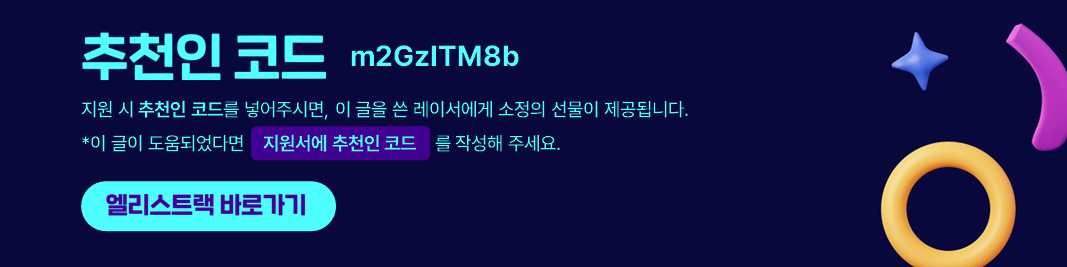useState Hook으로 테마 변경 기능 구현하기
Elice SW Track 7기 - 11주차 진행 내용입니다.

앞서 React에서 Styled-components를 활용하여 스타일링을 하는 방법을 살펴 보았습니다. 이번에는 CSS variable과 State hook을 사용한 테마 변경 기능을 구현해보도록 하겠습니다.
참고 - Styled-components와 tailwind를 활용한 스타일링 : 링크
목차
1. Color scheme 만들기
컬러 테마를 관리하는 상태를 변경 시, 현재 설정된 테마 상태에 따라서 다른 색상이 표시될 수 있도록 하기 위해서 CSS variable를 사용해보겠습니다.
CSS variable은 CSS 파일에 설정하며, --color-text: {컬러값} 형태로 선언합니다. 테마 변경 시 class name을 기준으로 표시할 색상을 구분할 예정이므로, .theme-dark 클래스와 theme-light 클래스에는 동일한 CSS variable을 사용하지만 색상은 다르게 할당해줍니다.
CSS variable에는 단순 색상 값 뿐만 아니라, transition 속성이나 font-family등을 할당하여 재사용할 수 도 있습니다.
index.css
:root {
--transition-ease-out : all 200ms ease-out;
--font-family : Inter, system-ui, Avenir, Helvetica, Arial, sans-serif;
}
.theme-dark {
--color-text: #FFF;
--color-background: #1e1e1e;
--color-gray-0 : #bcbcbc;
--color-gray-1 : #666;
--color-gray-2 : #3a3a3a;
--color-gray-3 : #1e1e1e;
--color-light-gray-0 : #999;
--color-primary: #CFFF48;
--color-primary-deep: #CFFF48;
--color-alert: rgb(218, 26, 26);
--shadow-header: 0 1px 0 1px rgba(255,255,255,0.12);
}
.theme-light {
--color-text: #1e1e1e;
--color-background: #FFF;
--color-gray-0 : #ececec;
--color-gray-1 : #bcbcbc;
--color-gray-2 : #3a3a3a;
--color-gray-3 : #1e1e1e;
--color-light-gray-0: #f5f5f5;
--color-primary: #bcf717;
--color-primary-deep: #a3d90d;
--color-alert: rgb(218, 26, 26);
--shadow-header: 0 1px 0 0 rgba(0,0,0,0.12);
}
2. theme state hook 만들기
이제 React 파일에서 CSS를 불러와서 적용해보겠습니다. 아래 코드처럼 CSS를 import하고, 사용할 컴포넌트에 state hook 을 사용하여 상태를 정의해줍니다. 이 때 기본값으로는 시작 시 사용할 theme-dark 클래스를 할당해줍니다.
테마 변경 버튼 클릭 시 실행될 함수도 선언해주고, theme props를 전달 받을 컴포넌트에 전달하여 줍니다. 이 때 <main> 엘리먼트에 className으로 theme 상태를 전달하여 테마가 변경될 수 있도록 하고, transition 속성도 추가하여 테마 변경 시 애니메이션 처리를 추가해줍니다.
import React, { useState } from 'react';
import TodoItem from "../../TodoItem.tsx";
import Header from "../../Header.tsx";
import './index.css';
export default function Main() {
const [theme, setTheme] = useState("theme-dark");
function toggleTheme():void {
if(theme === "theme-dark") {
setTheme("theme-light");
} else {
setTheme("theme-dark");
}
}
...
return (
<main className={theme}
style={ {color: "var(--color-text)", backgroundColor: "var(--color-background)", transition:"var(--transition-ease-out)"} }>
<Header theme={theme} toggleTheme={toggleTheme} />
...
<TodoItem theme={theme} />
...
</main>
)
}
3. 컴포넌트에 적용하기
마지막으로 Header 컴포넌트에 컬러 테마를 변경하는 버튼에 이벤트를 할당하고, 테마 상태에 따라서 아이콘을 다르게 처리하는 기능까지 작성해보도록 하겠습니다.
import { FiMoon, FiSun } from "react-icons/fi";
export default function Header({
theme,
toggleTheme,}) {
return (
<header>
<div onClick={toggleTheme}>
{theme==="theme-dark" && <FiMoon size={24}/>}
{theme==="theme-light" && <FiSun size={24}/>}
</div>
</header>
)
}
위 코드에서 확인할 수 있듯 theme props가 theme-dark일 때 FiMoon 아이콘을 렌더링하고, theme-light 라면 FiSun 아이콘을 렌더링하게 됩니다. 또한 클릭 시 props로 전달받은 toggleTheme 콜백함수를 실행하여 theme state를 변경할 수 있도록 구현할 수 있습니다.
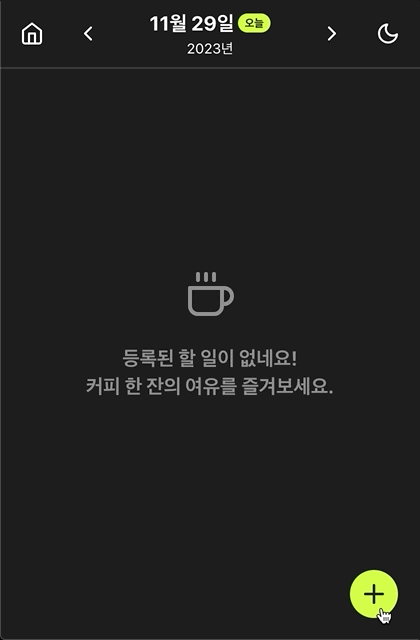
태그 Tag : #엘리스트랙 #엘리스트랙후기 #리액트네이티브강좌 #온라인코딩부트캠프 #온라인코딩학원 #프론트엔드학원 #개발자국비지원 #개발자부트캠프 #국비지원부트캠프 #프론트엔드국비지원 #React #Styledcomponent #React Router Dom #Redux #Typescript #Javascript